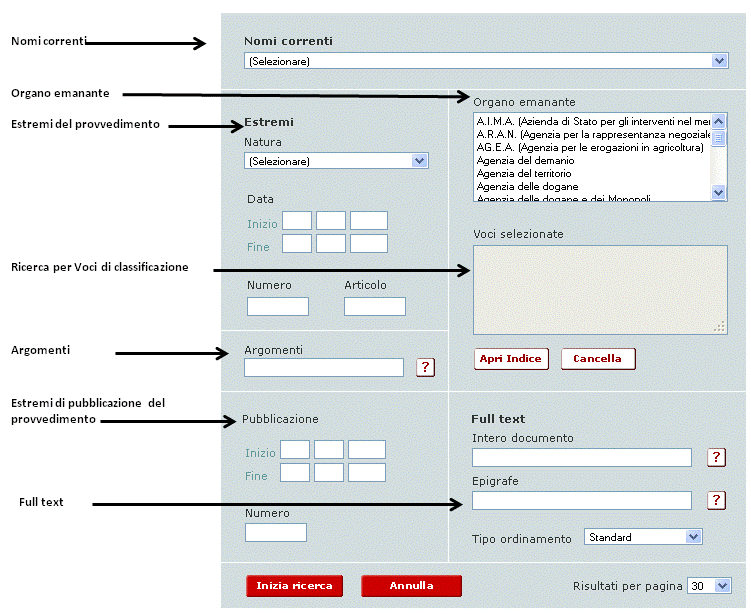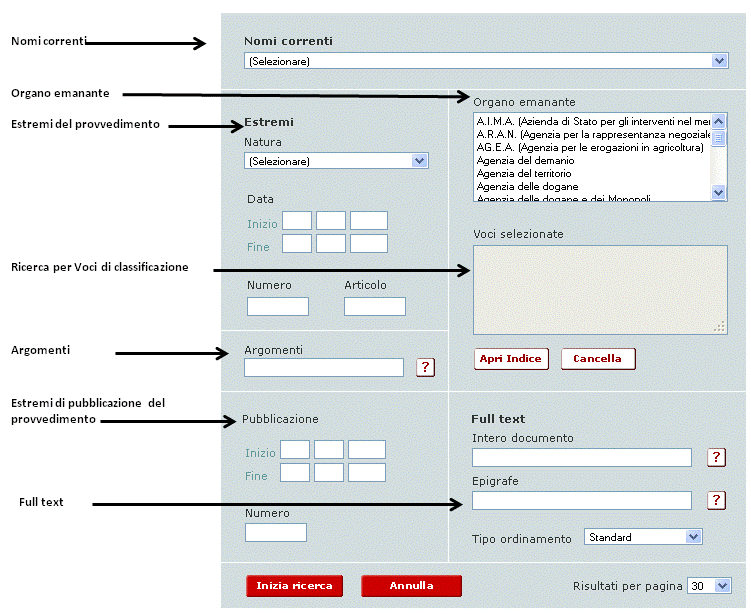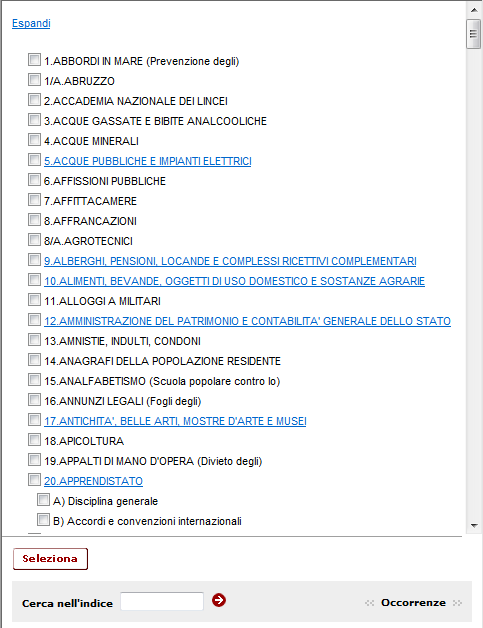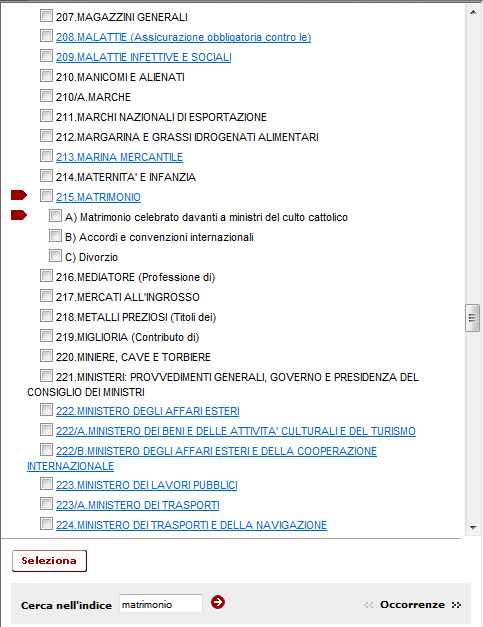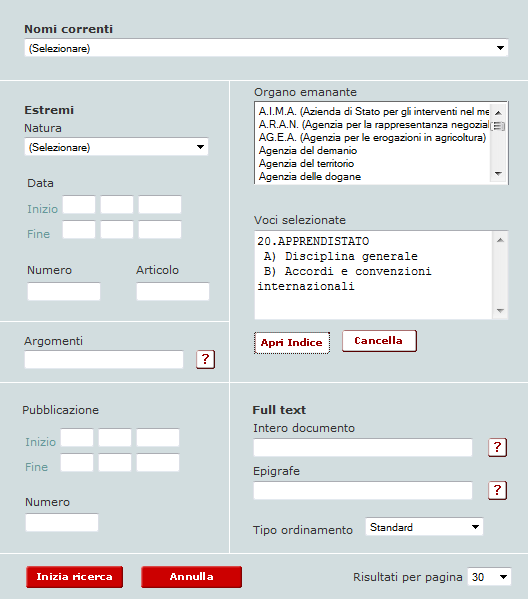-
E'anche possibile ricerca di una parola determinata mediante la
funzionalità "
Cerca
nell'Indice": digitando la parola desiderarata
nell'apposito campo e cliccando sul relativo
comando appariranno tutte le occorenze contenenti la parola.
Nel caso la parola ricercata sia contenuta in voci a più
livelli, queste saranno automaticamente espanse. Cliccando sulle due
freccettine poste a fianco del campo di digitazione si potrà
ripettivamente andare all'eventuale ricorrenza successiva oppure
ritornare alla precedente (Figura 3).
Dopo aver terminato la scelta, cliccare sul
pulsante

presente nella parte
inferiore della
finestra.
La finestra si chiuderà automaticamente e nella finestra
principale compariranno solo le voci selezionate (Figura 4).
Un clic sul pulsante

permetterà di
visualizzare l'elenco dei provvedimentio trovati relativo alle voci
selezionate.
Un clic sul pulsante

permetterà di
annullare la selezione effettuata. È anche possibile scegliere,
mediante apposito elenco a tendina posto al centro della pagina, il
numero di documenti che dovrà comporre la lista risultato di
ricerca.
Figura 4
Casi particolari
In
Edilizia e Urbanistica, Ambiente, I Diritti della Famiglia, I
Diritti dei Minori,
Sfera Lavoro e Diritto Lavoro la ricerca del documento può
essere parzializzata attraverso il campo
Ambito. Questo
può essere selezionato richiamando, mediante l’apposito
pulsante, il menù a tendina che contiene l’elenco dell’ambito di
appartenenza dei documenti (ad es. Codici, Provv. Statali, Provv. CE,
Provv. Regionali, etc.). La selezione di quello prescelto comporta
l’inserimento dello stesso nel relativo campo (Figura 5).
Figura 5